- Μέρος 1. Ανάκτηση διαγραμμένων φωτογραφιών Instagram στο iPhone με το FoneLab για iOS
- Μέρος 2. Ανάκτηση διαγραμμένων φωτογραφιών Instagram στο iPhone από τα αρχεία αντιγράφων ασφαλείας του iTunes
- Μέρος 3. Βρείτε τις Διαγραμμένες Φωτογραφίες Instagram στο iPhone από το iCloud Backup
- Μέρος 4. Δείτε τις Διαγραμμένες Φωτογραφίες Instagram από το Google Drive
- Μέρος 5. Συχνές ερωτήσεις σχετικά με τον τρόπο προβολής διαγραμμένων εικόνων Instagram
Ανάκτηση διαγραμμένων φωτογραφιών Instagram από το iPhone - 4 Ενημερωμένες Μέθοδοι
 Ενημερώθηκε από Boey Wong / 28 Ιουλίου 2022 09:05
Ενημερώθηκε από Boey Wong / 28 Ιουλίου 2022 09:05Μπορώ να ανακτήσω μόνιμα διαγραμμένες φωτογραφίες στο Instagram; Έχω την εφαρμογή Instagram στο iPhone και οι φωτογραφίες έχουν φύγει. Πώς να ανακτήσετε φωτογραφίες από το iPhone Instagram;
Ως ένα βολικό και δημοφιλές εργαλείο άμεσων μηνυμάτων, το Instagram είναι μια από τις πιο χρησιμοποιούμενες εφαρμογές στο iPhone και σας δίνει τη δυνατότητα να μοιράζεστε αξιομνημόνευτα πράγματα, να σχολιάζετε ιστορίες άλλων, να συνομιλείτε με κάποιον που σας αρέσει κ.λπ. Ως αποτέλεσμα, έχετε αποθηκεύσατε πολλές φωτογραφίες στο iPhone σας.
Σε αυτήν την περίπτωση, ενδέχεται να αντιμετωπίσετε τις εικόνες του iPhone σας χωρίς ειδοποιήσεις. Μπορεί να οφείλεται σε ανεπαρκή αποθηκευτικό χώρο, σφάλματα, εσφαλμένη διαγραφή κ.λπ.
Ωστόσο, αυτή η ανάρτηση θα σας δείξει τις πιο προτεινόμενες λύσεις για να επαναφέρετε επαγγελματικά τις διαγραμμένες φωτογραφίες Instagram μέσω απλών χειρισμών.


Λίστα οδηγών
- Μέρος 1. Ανάκτηση διαγραμμένων φωτογραφιών Instagram στο iPhone με το FoneLab για iOS
- Μέρος 2. Ανάκτηση διαγραμμένων φωτογραφιών Instagram στο iPhone από τα αρχεία αντιγράφων ασφαλείας του iTunes
- Μέρος 3. Βρείτε τις Διαγραμμένες Φωτογραφίες Instagram στο iPhone από το iCloud Backup
- Μέρος 4. Δείτε τις Διαγραμμένες Φωτογραφίες Instagram από το Google Drive
- Μέρος 5. Συχνές ερωτήσεις σχετικά με τον τρόπο προβολής διαγραμμένων εικόνων Instagram
Μέρος 1. Ανάκτηση διαγραμμένων φωτογραφιών Instagram στο iPhone με το FoneLab για iOS
Εδώ, FoneLab Ανάκτηση δεδομένων iPhone είναι ένα επαγγελματικό πρόγραμμα στον υπολογιστή για να σας βοηθήσει να ανακτήσετε τα διαγραμμένα δεδομένα από τη συσκευή ή τα αρχεία αντιγράφων ασφαλείας. Υποστηρίζονται όλα τα δεδομένα, συμπεριλαμβανομένων φωτογραφιών, επαφών, μηνυμάτων, WhatsApp κ.λπ. Αυτά τα χαμένα δεδομένα θα είναι αόρατα στους χρήστες, αλλά θα εξακολουθούν να αποθηκεύονται στη συσκευή σας. Και μπορείτε εύκολα να το κατεβάσετε σε υπολογιστή Windows ή Mac και, στη συνέχεια, ακολουθήστε τις σαφείς οδηγίες για να ολοκληρώσετε τη διαδικασία.
Με το FoneLab για iOS, θα ανακτήσετε τα χαμένα / διαγραμμένα δεδομένα iPhone, συμπεριλαμβανομένων φωτογραφιών, επαφών, βίντεο, αρχείων, WhatsApp, Kik, Snapchat, WeChat και άλλων δεδομένων από το iCloud ή το iTunes backup ή τη συσκευή σας.
- Ανάκτηση φωτογραφιών, βίντεο, επαφών, WhatsApp και άλλων δεδομένων με ευκολία.
- Προεπισκόπηση δεδομένων πριν από την ανάκτηση.
- iPhone, iPad και iPod touch είναι διαθέσιμα.
Παρακάτω είναι η επίδειξη του τρόπου χρήσης της ανάκτησης δεδομένων iPhone του FoneLab για την ανάκτηση διαγραμμένων φωτογραφιών Instagram από το iPhone.
Βήμα 1Κατεβάστε και εγκαταστήστε το FoneLab για iOS, εκτελέστε το και συνδέστε το iPhone στον υπολογιστή.
Βήμα 2Αγορά Αποκατάσταση στοιχείων iPhone > Ανάκτηση από τη συσκευή iOS. Κάντε κλικ στο έναρξη σάρωσης κουμπί.

Βήμα 3Θα σαρώσει τη συσκευή σας και θα σας δείξει όλα τα διαθέσιμα δεδομένα μετά από αυτό. Σύμφωνα με το Εικόνες / Βίντεο κάντε κλικ στην καρτέλα Φωτογραφίες App.
Βήμα 4Επιλέξτε τις φωτογραφίες που θέλετε να επαναφέρετε και κάντε κλικ στο Ανάκτηση κουμπί.
Αυτές είναι οι διαθέσιμες μέθοδοι για άτομα που δεν διαθέτουν αρχείο αντιγράφου ασφαλείας. Τι γίνεται αν έχετε ένα αρχείο αντιγράφου ασφαλείας; Τα ακόλουθα μέρη θα σας δείξουν πώς να επαναφέρετε τα δεδομένα του iPhone από τη δημιουργία αντιγράφων ασφαλείας.
Μέρος 2. Ανάκτηση διαγραμμένων φωτογραφιών Instagram στο iPhone από τα αρχεία αντιγράφων ασφαλείας του iTunes
Στην αρχή, το iTunes επιτρέπει στους χρήστες iPhone να δημιουργούν αντίγραφα ασφαλείας και να επαναφέρουν δεδομένα iPhone, καθώς και να διαχειρίζονται τη συσκευή επίσης. Είναι χρήσιμο αν οι άνθρωποι έχουν το έθιμο backup δεδομένα iPhone χρησιμοποιώντας το iTunes στον υπολογιστή, μπορείτε εύκολα να επαναφέρετε αυτά τα δεδομένα μετά από αυτό.
Λοιπόν, έχετε 2 επιλογές για να επαναφέρετε τις φωτογραφίες του iPhone Instagram από τα αρχεία αντιγράφων ασφαλείας του iTunes.
Επιλογή 1. Απευθείας επαναφορά των διαγραμμένων φωτογραφιών Instagram από το iTunes Backup
Εάν είστε εξοικειωμένοι με το iTunes, θα πρέπει να γνωρίζετε ότι το iTunes απαιτεί να διαγράψετε όλα τα δεδομένα από το iPhone πριν λάβετε πίσω τα δεδομένα αντιγράφων ασφαλείας. Ωστόσο, μπορείτε ακόμα να επιλέξετε αυτήν τη μέθοδο εάν έχετε δημιουργήσει αντίγραφα ασφαλείας των δεδομένων του iPhone στο παρελθόν.
Βήμα 1Εκτελέστε το iTunes στον υπολογιστή και συνδέστε το iPhone. Επιλέξτε το εικονίδιο της συσκευής > Χαρακτηριστικά.
Βήμα 2Στο Αντίγραφα ασφαλείας κάντε κλικ στο Επαναφορά αντιγράφων ασφαλείας κουμπί.

Επιλογή 2. Επαναφορά διαγραμμένων φωτογραφιών Instagram από το iTunes Backup By FoneLab για iOS
Εάν δεν θέλετε να χάσετε δεδομένα στη συσκευή ή να επαναφέρετε δεδομένα επιλεκτικά, μπορείτε επίσης να χρησιμοποιήσετε το FoneLab Ανάκτηση δεδομένων iPhone στον υπολογιστή για πρόσβαση στα δεδομένα αντιγράφων ασφαλείας του iTunes. Θα σαρώσει τα δεδομένα σας από το αντίγραφο ασφαλείας του iTunes. Στη συνέχεια, μπορείτε να επαναφέρετε δεδομένα από αυτό χωρίς να χάσετε δεδομένα.
Με το FoneLab για iOS, θα ανακτήσετε τα χαμένα / διαγραμμένα δεδομένα iPhone, συμπεριλαμβανομένων φωτογραφιών, επαφών, βίντεο, αρχείων, WhatsApp, Kik, Snapchat, WeChat και άλλων δεδομένων από το iCloud ή το iTunes backup ή τη συσκευή σας.
- Ανάκτηση φωτογραφιών, βίντεο, επαφών, WhatsApp και άλλων δεδομένων με ευκολία.
- Προεπισκόπηση δεδομένων πριν από την ανάκτηση.
- iPhone, iPad και iPod touch είναι διαθέσιμα.
Βήμα 1Επιλέξτε Αποκατάσταση στοιχείων iPhone > Ανάκτηση από τα iTunes Backup Files.
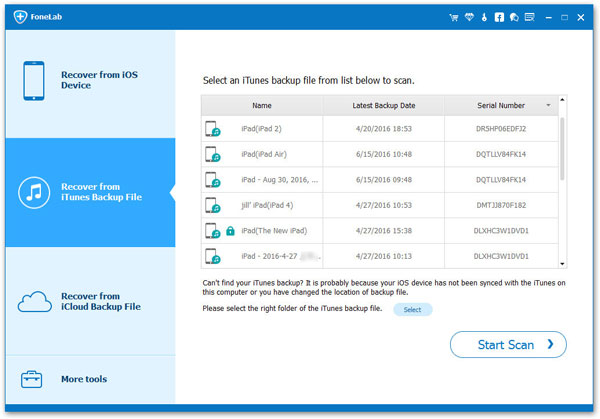
Βήμα 2Όλα τα αρχεία αντιγράφων ασφαλείας θα εμφανίζονται στη δεξιά πλευρά, επιλέξτε ένα από αυτά και κάντε κλικ στο έναρξη σάρωσης κουμπί.

Βήμα 3Πατήστε Φωτογραφίες App από την αριστερή πλευρά και βρείτε τις φωτογραφίες που θέλετε να ανακτήσετε. Κάντε κλικ στο Ανάκτηση κουμπί τελικά.
Εκτός από το iTunes, ορισμένοι οπαδοί του iCloud προτιμούν να χρησιμοποιούν το iCloud χωρίς υπολογιστή για να διαχειρίζονται δεδομένα iOS όπου κι αν βρίσκονται. Μην ανησυχείτε, μπορείτε επίσης να μάθετε πώς να επαναφέρετε σωστά τις διαγραμμένες εικόνες Instagram από το iCloud.
Μέρος 3. Βρείτε τις Διαγραμμένες Φωτογραφίες Instagram στο iPhone από το iCloud Backup
Χωρίς υπολογιστή, οι χρήστες iPhone μπορούν επίσης να δημιουργήσουν αντίγραφα ασφαλείας των δεδομένων του iPhone και να κάνουν επαναφορά από αρχεία αντιγράφων ασφαλείας μέσω της επίσημης υπηρεσίας cloud της Apple - iCloud. Είναι ένα ισχυρό χαρακτηριστικό που σας βοηθά να διαχειρίζεστε δεδομένα iOS. Οι φωτογραφίες του Instagram θα αποθηκευτούν επίσης στο iCloud όταν δημιουργείτε αντίγραφα ασφαλείας δεδομένων, ώστε να μπορείτε να επαναφέρετε ό,τι θέλετε με αυτό.
Επιλογή 1. Απευθείας επαναφορά των διαγραμμένων φωτογραφιών Instagram από το iCloud Backup
Μπορείτε να επαναφέρετε φωτογραφίες iPhone από το iCloud backup απευθείας όπως παρακάτω.
Βήμα 1Επαναφορά του iPhone μέσω ρυθμίσεις app> General > Μεταφορά ή Επαναφορά iPhone > Επαναφέρετε όλα τα περιεχόμενα και τις ρυθμίσεις.
Βήμα 2Ρυθμίστε το iPhone ακολουθώντας τις οδηγίες που εμφανίζονται στην οθόνη και επιλέξτε Επαναφορά από το iCloud Backup όταν το δεις.

Βήμα 3Περιμένετε λίγο, τα αρχεία αντιγράφων ασφαλείας σας θα αποκατασταθούν στο iPhone.
Επιλογή 2. Επαναφέρετε τις διαγραμμένες φωτογραφίες Instagram από το iCloud Backup χρησιμοποιώντας το FoneLab για iOS
Εάν δεν θέλετε να χάσετε δεδομένα στη συσκευή, δοκιμάστε το FoneLab Ανάκτηση δεδομένων iPhone για να επαναφέρετε επιλεκτικά δεδομένα iPhone από το αρχείο αντιγράφου ασφαλείας iCloud.
Με το FoneLab για iOS, θα ανακτήσετε τα χαμένα / διαγραμμένα δεδομένα iPhone, συμπεριλαμβανομένων φωτογραφιών, επαφών, βίντεο, αρχείων, WhatsApp, Kik, Snapchat, WeChat και άλλων δεδομένων από το iCloud ή το iTunes backup ή τη συσκευή σας.
- Ανάκτηση φωτογραφιών, βίντεο, επαφών, WhatsApp και άλλων δεδομένων με ευκολία.
- Προεπισκόπηση δεδομένων πριν από την ανάκτηση.
- iPhone, iPad και iPod touch είναι διαθέσιμα.
Βήμα 1Στην κύρια διεπαφή, κάντε κλικ Αποκατάσταση στοιχείων iPhone > Ανάκτηση από το iCloud Backup.Θα σας ζητηθεί να συνδεθείτε στον λογαριασμό σας iCloud και να εισαγάγετε τον λογαριασμό και τον κωδικό πρόσβασής σας.

Βήμα 2Αγορά Φωτογραφίες > Αρχική. Ή μπορείτε επίσης να επιλέξετε iCloud δημιουργίας αντιγράφων ασφαλείας Αντιθέτως.

Βήμα 3Ελέγξτε τις φωτογραφίες που θέλετε να επαναφέρετε και κάντε κλικ στο Ανάκτηση κουμπί.
Ορισμένοι μπορεί να επιλέξουν άλλες υπηρεσίες cloud, όπως το Google Drive για δημιουργία αντιγράφων ασφαλείας δεδομένων, μπορείτε να επαναφέρετε φωτογραφίες από την υπηρεσία cloud στο iPhone ή τον υπολογιστή ανάλογα.
Μέρος 4. Δείτε τις Διαγραμμένες Φωτογραφίες Instagram από το Google Drive
Το Google Drive είναι μια άλλη διάσημη υπηρεσία cloud που μπορείτε να χρησιμοποιήσετε σε οποιαδήποτε κινητή συσκευή χρησιμοποιείτε. Μπορείτε να το κατεβάσετε από το επίσημο κατάστημα ή την αγορά εφαρμογών, να συνδεθείτε στον λογαριασμό σας Google και στη συνέχεια να δημιουργήσετε αντίγραφα ασφαλείας φωτογραφιών, βίντεο και άλλων μη αυτόματα ή αυτόματα.
Στην περίπτωσή σας, μπορείτε να αποκτήσετε πρόσβαση στο Google Drive από ένα πρόγραμμα περιήγησης υπολογιστή ή iPhone και, στη συνέχεια, ακολουθήστε τον οδηγό για να δείτε και να επαναφέρετε τις διαγραμμένες φωτογραφίες Instagram από το Google Drive.
Βήμα 1Ανοίξτε την εφαρμογή Google Drive στο iPhone ή επισκεφτείτε τον επίσημο ιστότοπο της σε ένα πρόγραμμα περιήγησης και, στη συνέχεια, συνδεθείτε στον λογαριασμό σας Google.
Βήμα 2Βρείτε τις φωτογραφίες σας στο Instagram και, στη συνέχεια, πραγματοποιήστε λήψη και αποθήκευση στο φάκελο iPhone ή υπολογιστή που θέλετε.
Εάν χρησιμοποιούσατε άλλες υπηρεσίες cloud, όπως το OneDrive, το Google Photos για να δημιουργήσετε αντίγραφα ασφαλείας των φωτογραφιών σας, θα μπορούσατε επίσης να χρησιμοποιήσετε παρόμοια βήματα για να αποκτήσετε πρόσβαση στις εικόνες σας και να τις επαναφέρετε.
Μέρος 5. Συχνές ερωτήσεις σχετικά με τον τρόπο προβολής διαγραμμένων εικόνων Instagram
Το Instagram διατηρεί τις διαγραμμένες φωτογραφίες;
Ναι, διατηρεί τα δεδομένα σας, συμπεριλαμβανομένων των φωτογραφιών στο σύστημα, για να βοηθήσει στην επαναφορά δεδομένων όταν τα θέλετε.
Πώς να ανακτήσετε τη διαγραμμένη ιστορία Instagram;
Μεταβείτε στο προφίλ σας, πατήστε Η δραστηριότητά σας > Πρόσφατα διαγράφηκε. Στη συνέχεια, πατήστε τη φωτογραφία, το βίντεο ή την ιστορία που θέλετε να επαναφέρετε ή να διαγράψετε οριστικά. Επιλέγω Επαναφορά κουμπί.
Πώς να ανακτήσετε τις διαγραμμένες φωτογραφίες Instagram στο Instagram Android;
Ανοίξτε την εφαρμογή Instagram στο Android, πατήστε το εικονίδιο μενού > ρυθμίσεις > Λογαριασμός > Πρόσφατα διαγράφηκε. Επιλέξτε το τριών σημείων εικονίδιο και Επαναφορά κουμπί τελικά.
Αυτό είναι το μόνο που μπορείτε να κάνετε για να ανακτήσετε φωτογραφίες Instagram από το iPhone. Χρησιμοποιώντας τρόπους Apple ή προγράμματα τρίτων, μπορείτε να ανακτήσετε εύκολα φωτογραφίες Instagram στο iPhone. Και το FoneLab Ανάκτηση δεδομένων iPhone συνιστάται καθώς μπορείτε να το κάνετε με ή χωρίς αρχεία αντιγράφων ασφαλείας. Ενώ οι τρόποι της Apple απαιτούν ένα αρχείο αντιγράφου ασφαλείας. Μπορείτε να επιλέξετε οποιονδήποτε από τις προαναφερθείσες μεθόδους τώρα!
Με το FoneLab για iOS, θα ανακτήσετε τα χαμένα / διαγραμμένα δεδομένα iPhone, συμπεριλαμβανομένων φωτογραφιών, επαφών, βίντεο, αρχείων, WhatsApp, Kik, Snapchat, WeChat και άλλων δεδομένων από το iCloud ή το iTunes backup ή τη συσκευή σας.
- Ανάκτηση φωτογραφιών, βίντεο, επαφών, WhatsApp και άλλων δεδομένων με ευκολία.
- Προεπισκόπηση δεδομένων πριν από την ανάκτηση.
- iPhone, iPad και iPod touch είναι διαθέσιμα.
